Mac で Google ドライブ ファイルをオフラインで使用する方法
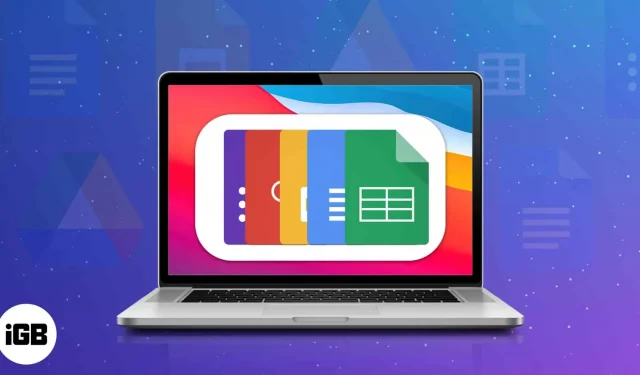
Google ドライブは、ドキュメント、ワークブック、または PowerPoint ファイルを同期して管理したい Mac ユーザーにとって天の恵みです。インターネットに接続していればどこからでもファイルを表示できます。しかし、Mac 上で Google ドライブのファイルにオフラインでアクセスすることは可能でしょうか? 確認してみましょう!
- Google ドライブへのオフライン アクセスを有効にするための要件
- Mac での Google ドキュメント オフライン Chrome 拡張機能のインストールとセットアップ
- MacでGoogleドライブアプリを設定する方法
- Mac ですべての Google ドライブ ファイルをオフラインで利用できるようにするにはどうすればよいですか?
Google ドライブへのオフライン アクセスを有効にするための要件
- オンライン アクセス: ファイルへのオフライン アクセスを有効にするには、まずインターネットに接続する必要があります。
- サポートされているブラウザ: Google Chrome および Microsoft Edge。
- ブラウザ拡張機能。Chrome 用の Google Docs Offline 拡張機能は必須です。
- プライベート ブラウズ: プライベート ブラウズは大きなノーです。したがって、シークレットモードは使用できません。
- 記憶域スペース: 大きなファイルをアップロードする場合は、ローカル ドライブに十分なスペースがあることを確認してください。
また、Google Chrome をデフォルトのブラウザーにします。まだお持ちでない場合は、デフォルトのブラウザを変更する方法に関する記事をご覧になり、手順に従ってください。
ノート。以下の手順を実行するときは、正しい電子メール アドレスでサインインしていることを確認してください。
Mac での Google ドキュメント オフライン Chrome 拡張機能のインストールとセットアップ
- Launchpad に移動するか、Spotlight 検索を使用します。
- Google Chromeを開きます。
- 電子メール アドレスでサインインします。
- 「Chrome に追加」をクリックして、 Google Docs Offline 拡張機能を追加します。
- 「拡張機能の追加」をクリックして確認します。
Mac で Google ドライブへのオフライン アクセスを有効にする方法
- Chromeを起動します。新しいタブを開きます。
- メニューアイコンをクリック→「ディスク」を選択します。
- 「設定」アイコンに移動し、「設定」を選択します。
- 「一般」を選択します。
- 「このデバイスで最新の Google ドキュメント、スプレッドシート、スライドをオフラインで作成、開いて、編集する」にチェックを入れます。
このデバイスで最新の Google ドキュメント、スプレッドシート、スライドをオフラインで作成、開いて、編集できるようになりました。
Mac で Google ドライブへのオフライン アクセスを無効にする方法
- 「Chrome」→「ドライブ」を起動します。
- ドキュメントを右クリックします。
- 「オフラインで利用可能」をオンにします。
一度に多くのファイルをオフラインで保存したい場合は、Shift/Command キーを押しながらファイルをクリックし、右クリックして「オフラインで使用可能」をオンにします。
Mac で Google ドライブのファイルをオフラインで表示するにはどうすればよいですか?
- 「Chrome」→「ドライブ」に移動します。
- [オフラインで作業する準備ができました] (チェックマーク) アイコンをクリックします。
- オフライン表示をオンにします。
これまで、Chrome 拡張機能を使用してファイルをオフラインでドライブに保存してきました。上記の手順によりオフラインでドキュメントにアクセスできますが、ほとんどのプロセスでは依然としてインターネット接続が必要です。
上記の問題を解決するには、Google ドライブ アプリケーションをダウンロードしてインストールします。これにより、インターネット接続なしでドキュメントを使用できるようになります。下にスクロールして、スタンドアロンの Google ドライブ アプリの詳細を確認してください。
MacでGoogleドライブアプリを設定する方法
- Google ドライブをダウンロードしてインストールします。ログイン資格情報を入力します。
- メニューバーの「ドライブ」アイコンをクリックします。
- 「設定」アイコンをクリックします。
- 「設定」を選択します。
- 「Google ドライブ」を選択します。
- 次のオプションのいずれかを選択します。
- ファイルのストリーム: このオプションを使用すると、クラウドに保存されているファイルにアクセスできます。関連ファイルをオフラインにすることもできます。
- ファイルのミラーリング: このオプションを使用して、コンピューター上のフォルダーからファイルにアクセスできます。すべてのマイ ドライブ ファイルはコンピュータだけでなくクラウドにも保存されるため、オフラインでもすぐに利用できます。したがって、このオプションを選択するときは注意してください。
- 「Finderで開く」をクリックします。
Finder の LOCATIONS の下にある Google ドライブ フォルダーにアクセスすることもできます。
Mac ですべての Google ドライブ ファイルをオフラインで利用できるようにするにはどうすればよいですか?
- ファインダーを起動します。
- Google ドライブに移動します。「場所」セクション。
- マイドライブを開きます。
- オフラインでダウンロードするファイルを選択します。複数のファイルを選択するには、Shift/Command キーを押しながらクリックします。
- 右クリックして「今すぐダウンロード」を選択します。
インターネット接続を必要とせずに、Google ドキュメント/スライド/スプレッドシートをドライブにダウンロードして使用できます。ダウンロードを削除するにはファイルを右クリックし、[ダウンロードの削除] を選択します。
よくある質問
Mac または iMac でオフラインでファイルを開くために特別なアプリケーションを追加する必要はありません。ただし、iPhone または iPad では、テキスト ファイルには Google ドキュメント、プレゼンテーション ファイルには Google スライド、Excel ワークシートには Google スプレッドシートが必要です。
インターネットなしですか? 問題ない!
Google Drive for Mac を使用すると、オフラインで表示するファイルの同期と管理が簡単になります。Chrome ベースのブラウザを使用すれば、Mac のネットワークがダウンしている場合でも効率的に作業できます。ご質問がございましたら、以下に残してください。



コメントを残す